软碟通UltraISO制作U盘安装Ubuntu
清华大学开源软件镜像站https://mirrors.tuna.tsinghua.edu.cn/
从里面下载ubuntu-22.04-desktop-amd64.iso
UltraISO是一款非常不错的U盘启动盘制作工具,一直被许多网友们所喜欢,使用简单、方便。
UltraISO官方下载地址:https://cn.ultraiso.net/
1、打开UltraISO后,点击左上角的文件,在打开的下拉项中,选择打开准备好的Ubuntu系统22.04 LTS镜像文件(ubuntu-22.04-desktop-amd64.iso);
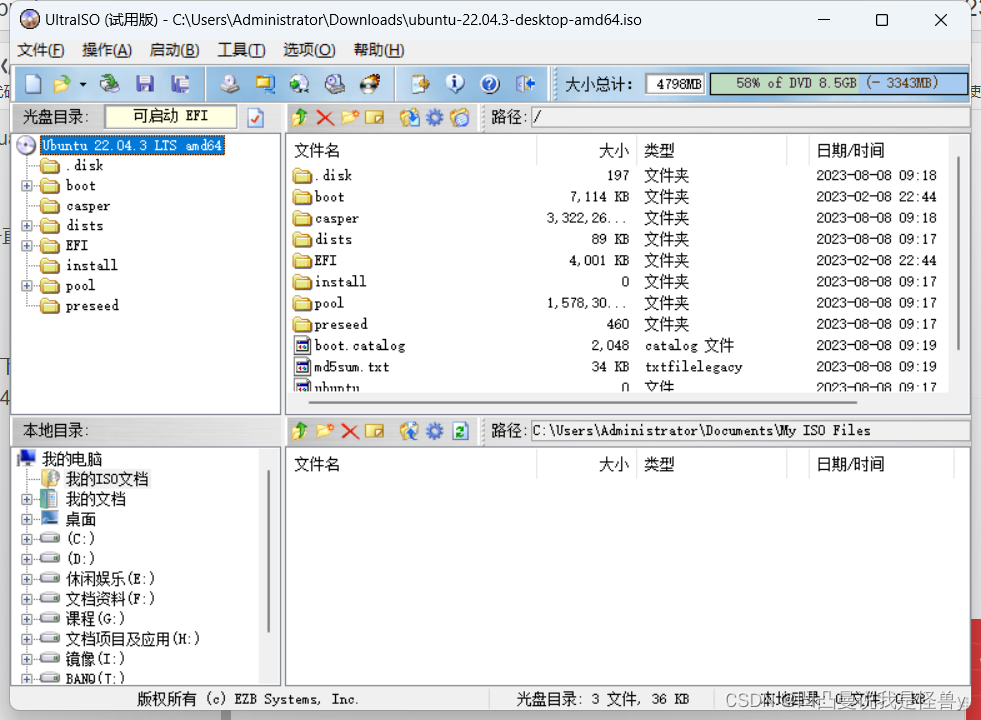
2、接着,再点击启动,在打开的下拉项中,选择写入硬盘映像;
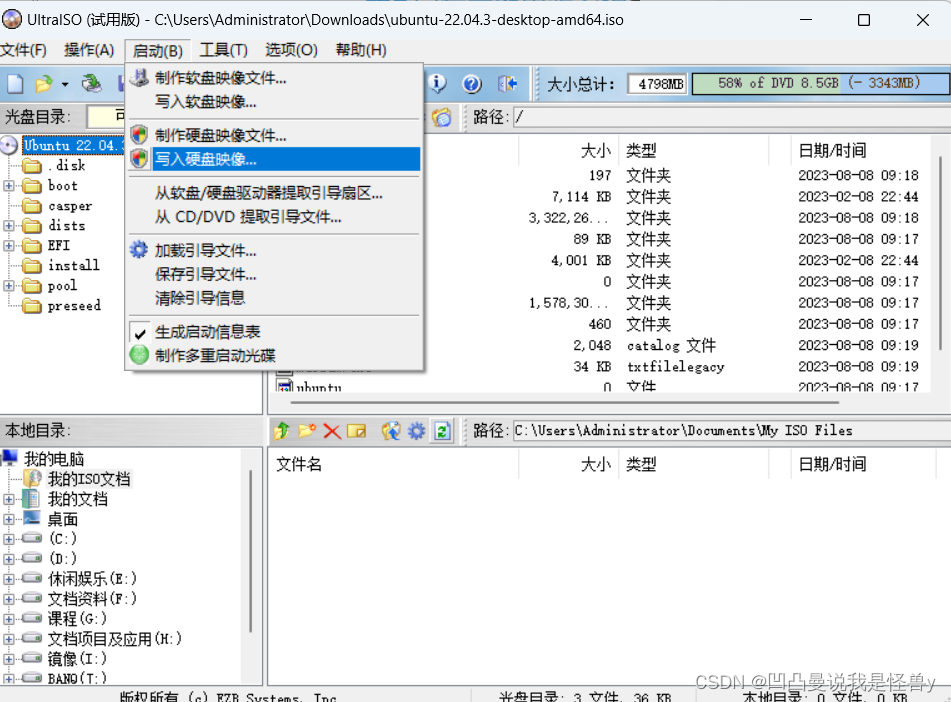
3、写入硬盘映像窗口,硬盘驱动器选择U盘,写入方式选择RAW,然后点击写入;
写入方式说明:
USB-HDD:
硬盘仿真模式,DOS启动后显示C:盘;兼容性很高,对于一些只支持USB-ZIP模式的电脑则无法启动。
USB-ZIP:
大容量软盘仿真模式,DOS启动后显示A:盘;在一些比较老的计算机上是唯一的可选模式。
USB-HDD+:
增强的USB-HDD模式,DOS启动后显示C:盘,兼容性极高。缺点:对仅支持USB-ZIP的电脑无法启动。
USB-ZIP+:
增强的USB-ZIP模式,支持USB-HDD/USB-ZIP双模式启动,从而达到很高的兼容性。缺点:有些支持USB-HDD的电脑会将此模式的U盘认为是USB-ZIP来启动,从而导致4GB以上大容量U盘的兼容性有所降低。
USB-HDD+ v2:
USB-HDD的增强模式,兼容性高于USB-HDD+模式,但对仅支持USB-ZIP的电脑无法启动。在DOS下启动后U盘盘符仍然显示为C:盘。
USB-ZIP+ v2:
USB-ZIP的增强模式,兼容性高于USB-ZIP+模式。
RAW:
中文解释是“原材料”或“未经处理的东西”,RAW/ISO中ISO指的是未处理过的镜像文件,RAW指的是无字幕的原版文件。
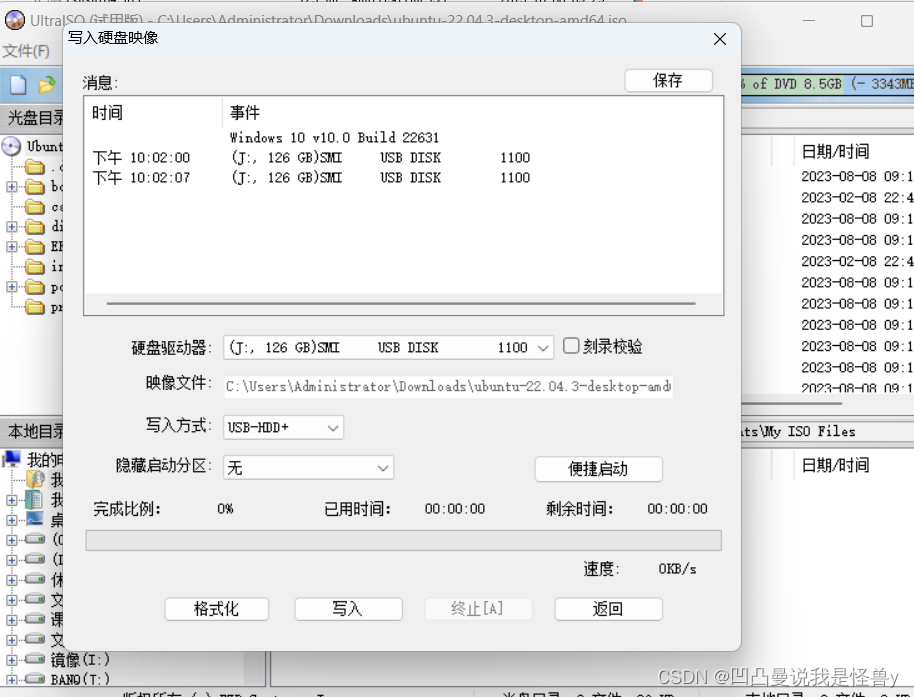
4、提示,U盘上的所有数据将丢失!您确定继续操作吗?点击是;
5、这时候,消息下会显示开始写入,执行整个过程,需要点时间,等消息下显示刻录成功,就说明U盘启动盘制作完成了;
本文来自互联网用户投稿,该文观点仅代表作者本人,不代表本站立场。本站仅提供信息存储空间服务,不拥有所有权,不承担相关法律责任。 如若内容造成侵权/违法违规/事实不符,请联系我的编程经验分享网邮箱:chenni525@qq.com进行投诉反馈,一经查实,立即删除!